Väčšina nových notebookov vydaných v posledných rokoch sa automaticky spustí pri otvorení veka. Napríklad ThinkPad T450s sa automaticky spustí po zdvihnutí veka.
Táto funkcia je užitočná, pretože na spustenie prenosného počítača nemusíte stlačiť tlačidlo napájania. Z dôvodu tejto funkcie budete môcť pokračovať v práci takmer okamžite, najmä ak používate funkciu dlhodobého spánku.
V systéme Windows 10 alebo starších verziách nie je možné zapnúť túto funkciu. Ak to váš notebook nepodporuje, nemôžete ho povoliť. Zdá sa však, že existuje spôsob, ako túto funkciu vypnúť.
Neexistuje žiadna výhoda v tom, aby sa zabránilo tomu, že prenosný počítač začne automaticky otvárať veko obrazovky, ale ak z nejakého dôvodu chcete zabrániť tomu, aby prenosný počítač začal pri otváraní veka, môžete tak urobiť v nastaveniach napájania systému Windows 10.
Zabráňte zapnutiu prenosného počítača pri otvorení veka
Krok 1: Kliknite pravým tlačidlom myši na ikonu batérie na paneli úloh na paneli úloh a potom kliknite na položku Možnosti napájania a otvorte okno Možnosti napájania.

Krok 2: V ľavej časti okna kliknite na položku Vybrať, čím sa zatvorí kryt . Kliknutím na prepojenie sa otvorí okno Nastavenia systému .
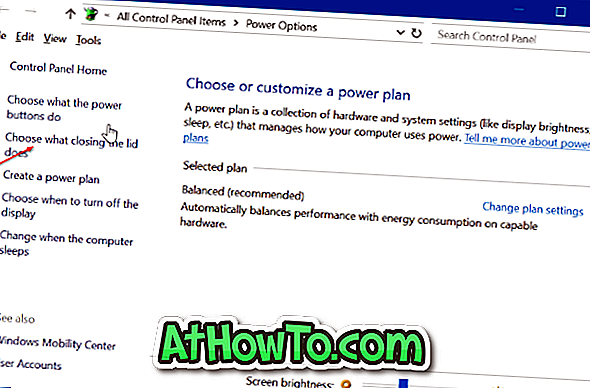
Krok 3: V sekcii Tlačidlá napájania a spánku a nastavenia veka sa zobrazí možnosť Keď zavriem možnosť veka . V rozbaľovacej ponuke vedľa nej vyberte položku Nič . Vyberte položku Nothing pre polia „ On battery “ a „ Plugged In “.
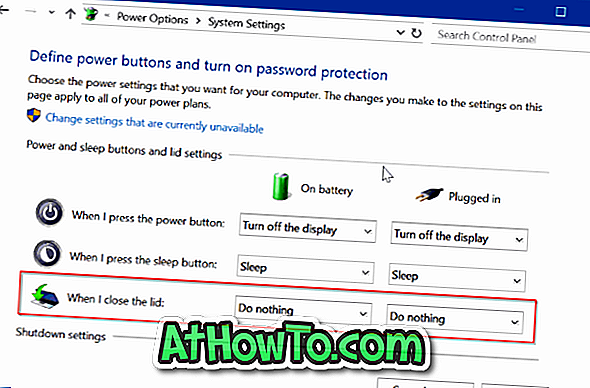
Kliknite na tlačidlo Uložiť zmeny .
Vypnite prenosný počítač. Zatvorte veko a znova otvorte veko. Notebook by sa nemal automaticky spustiť.
Jediný úlovok je, že nemôžete použiť veko na vypnutie, hibernáciu alebo na spanie laptopu, keď chcete zabrániť tomu, aby sa prenosný počítač po otvorení veka automaticky zapol.
Niektoré prenosné počítače ponúkajú možnosť v systéme BIOS zapnúť alebo vypnúť funkciu automatického spustenia.
Môžete si tiež prečítať náš spôsob nastavenia jasu obrazovky v sprievodcovi Windows 10.














